À medida que os recebimentos (pagamentos) vão sendo realizados, teremos que dizer isto ao sistema da seguinte maneira: localizamos o paciente, acessamos seu orçamento e clicamos no ícone  (Incluir/Dar Baixa de Recebimentos), se abrirá a seguinte tela:
(Incluir/Dar Baixa de Recebimentos), se abrirá a seguinte tela:
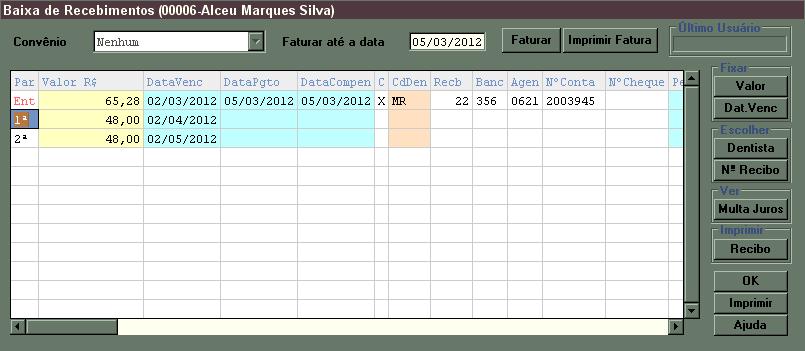
Devemos digitar: a data do pagamento, escolher pelo botão [Dentista] ou digitar o código do dentista que deverá assinar o recibo, digitar o Número do Recibo se necessário, a seguir os dados do cheque (banco, agência, número da conta, número do cheque), se o pagamento foi realizado em dinheiro não digitamos nada nestes últimos campos.
Os campos data de compensação e C (Confirmação do pagamento), podem ser digitados no mesmo momento em que você colocar a data do pagamento, se, por exemplo, for pagamento em dinheiro, ou mais tarde se o pagamento for em cheque.
Obs.:
- o campo C (Confirmação do pagamento) só aceitará ser preenchido após a colocação da data de pagamento e data da compensação, você deve digitar a letra “X”, pressionar a barra de espaço ou clicar duas vezes sobre o campo para preenchê-lo.
- o sistema só entenderá que o pagamento foi realizado após o preenchimento deste campo. Quando isto acontecer, ao sair da tela de orçamento, você verá as seguintes mensagens:


IMPORTANTE:
No momento em que você confirma o pagamento de uma parcela ela passa a fazer parte do Cadastro de Recebimentos. E esse pagamento (ou parte dele) também passa a fazer parte do Cadastro de Recebimento dos Dentistas, caso esse pagamento (parcela) esteja associado a um Dentista e a um serviço já executado, no orçamento do paciente.
a confirmação dos pagamentos também pode ser feita através da tela Relatórios Financeiros - opção [Confirmar Pagamentos]. Para que você possa fazer a confirmação de todos os pagamentos de uma única vez (sem ter que acessar cada um dos orçamentos).
A idéia é a seguinte:
- para pagamentos com cheque pré-datado, existe a data em que foi realizado o pagamento (data do pagamento), a data de compensação deste cheque (data de compensação) e ainda colocamos um campo para a confirmação do pagamento (C). Em muitas ocasiões o cheque pode ser depositado, mas não ter fundos, então só será confirmado o pagamento, após a compensação do cheque (quando o dinheiro realmente é lançado na conta corrente).
- em muitas clínicas, onde há muitos funcionários, deve-se deixar apenas um usuário habilitado para fazer a confirmação do pagamento (veja Configuração de Usuários). Dessa forma se consegue controlar melhor os recebimentos, evitando que alguém possa manipular estes recebimentos de forma imprópria.
IMPORTANTE:
O sistema entende que para pagamentos feitos com recibo deve existir um número de recibo, para pagamentos feitos sem necessidade de recibo não deve existir nenhum número de recibo.
Quando for dada a baixa em todos os serviços realizados, e em todos os recebimentos (pagamentos), o sistema não encerra automaticamente este orçamento. Caso você queira encerrá-lo deverá clicar no botão [Excluir], na tela principal do Orçamento.
- Par (Parcela), Valor R$, Data Venc (Data do Vencimento): o sistema preenche esses campos de acordo com o que foi configurado na tela principal do Orçamento.
- DataPgto (Data do Pagamento): digite a data em que foi realizado o pagamento.
- DataCompen (Data de Compensação): se o pagamento for em dinheiro essa data deve ser igual à data do pagamento. Para pagamento em cheque, digite a data de depósito do cheque (que dependendo da situação também pode ser igual à data do pagamento).
- C (Confirmação do pagamento): se o pagamento for em dinheiro, esse campo pode ser preenchido no momento do pagamento. Para pagamento em cheque pré-datado, deve ser preenchido após a compensação do cheque. O sistema só entenderá que o pagamento foi realizado após o preenchimento deste campo.
Obs.: o campo C (Confirmação do pagamento) só aceitará ser preenchido após a colocação da data de pagamento e data da compensação, você deve digitar a letra “X”, pressionar a barra de espaço ou clicar duas vezes sobre o campo para preenchê-lo.
- CdDen (Código do Dentista): digitar o código do dentista que deverá assinar o recibo, ou selecionar o Dentista pelo botão [Dentista].
- Recb (Número do Recibo): digitar o número do recibo, se necessário, ou selecionar o número do recibo pelo botão [Nº Recibo].
- Dados do cheque (Banc, Agen, Nº Conta, Nº Cheque): podem ser preenchidos no caso de pagamento em cheque.
- Peric. Ini. (data da Perícia Inicial): digite a data da Perícia Inicial (utilize somente no caso de serviços para convênios).
- Peric. Fin. (data da Perícia Final): digite a data da Perícia Final (utilize somente no caso de serviços para convênios).
- Período de Faturamento:o sistema preencherá automaticamente este campo sempre que você clicar no botão [Faturar]. (somente no caso de serviços para convênios).
● Se você quiser modificar o valor de alguma parcela, desloque o cursor até a linha da parcela desejada, e clique no botão [Valor]. Digite o novo valor e clique em [OK]. Este procedimento pode ser executado quando você achar necessário, por exemplo: o paciente resolveu pagar um valor maior ou menor do valor combinado da parcela.

● Se você quiser modificar a data de vencimento de alguma parcela, desloque o cursor até a linha da parcela desejada, e clique no botão [Dat. Venc.]. Digite a nova data e clique em [OK]. Este procedimento pode ser executado quando você achar necessário, por exemplo: você deseja modificar a data de vencimento das parcelas geradas, o sistema gera sempre parcelas com intervalos de 30 dias, e você quer intervalos de 15 dias.

● Após estas mudanças, observe que o sistema diferencia o valor ou a data de vencimento, com uma cor diferente (vermelha), significando que a parcela em questão foi modificada de sua forma original. A diferença do arredondamento de sua parcela vai para as parcelas restantes, ou seja, o total devido pelo seu paciente continua sendo o mesmo.
● Caso haja multa ou juros de mora clique no botão [Multa Juros], você verá então o valor original da parcela, a multa por atraso, os juros, o número de dias em atraso, o valor final da parcela, o total pago e o total devido (débito), relativos ao orçamento do paciente.
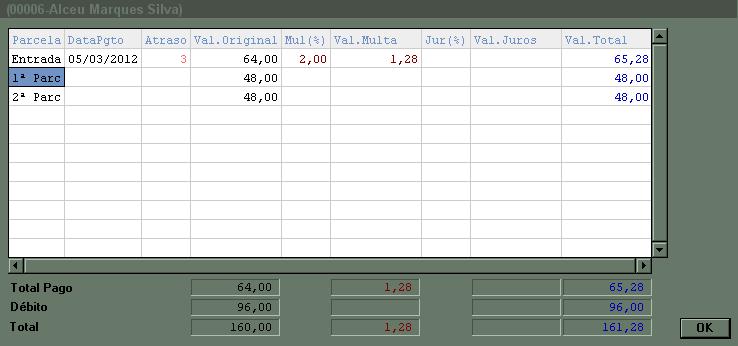
● Clique no botão Imprimir [Recibo] para imprimir o recibo da parcela selecionada.
● O botão [Imprimir] possibilita a impressão do Relatório de Pagamentos no [Vídeo] ou na [Impressora].
Convênio
Se você utilizou alguma tabela de convênio para incluir serviços neste orçamento, você poderá:
- escolher o convênio para gerar as faturas
- colocar a data da perícia inicial e final relativa ao período de emissão da fatura
- pesquisar os serviços realizados para emitir a fatura (faturar)
- imprimir a fatura
● [Faturar]: esta opção deve ser utilizada somente para o caso de emissão de faturas de convênios. Esta opção deve ser usada em conjunto com o campo de Faturar até a Data, esta data é a data final para emissão da fatura, automaticamente o sistema coloca a data de hoje. A data inicial de pesquisa do primeiro faturamento será a data de emissão do orçamento.
Obs.: Você só pode utilizar esta opção se já tiver dado baixa em algum serviço.

● Você pode preencher os campos Peric. Ini. (data da Perícia Inicial) e Peric. Fin. (data da Perícia Final). O sistema preencherá automaticamente o campo Período de Faturamento, sempre que você clicar no botão [Faturar].
Obs.: Utilize a barra de rolagem horizontal ou as teclas <CTRL> + seta para a direita, até chegar à coluna Peric. Ini., Peric. Fin. e Período de Faturamento.

● [Imprimir Fatura]: você pode escolher quais os itens da Fatura serão impressos, marque ou desmarque as opções desejadas e escolha [Vídeo] ou [Impressora].

Para fechar a janela, clique em [OK] ou pressione a tecla <ESC>.